
时间:2020-06-28 05:44:56 来源:www.win10xitong.com 作者:win10
我们在用电脑的时候会遇到各种莫名其妙的问题,比如今天小编就遇到了win10鼠标点不动怎么弄的问题,有不少对系统很了解的网友,也许都不太会解决这个win10鼠标点不动怎么弄的问题。要是你想自己学习一下解决win10鼠标点不动怎么弄的方法,小编直接给出操作步骤:1、新建一个文本文档,打开后将下面代码粘贴到记事本中:2、在记事本中点击“文件”-“另存为”,将【保存类型】修改为 所有文件,将其保存到桌面,并将文件名修改为 win10zj.reg (后缀必须是.reg,文件名可以随意修改),点击 保存 就搞定了。win10鼠标点不动怎么弄的问题我们就一起来看看下面的解决步骤。
具体方法:
方法一:1、新建一个文本文档,打开后将下面代码粘贴到记事本中:
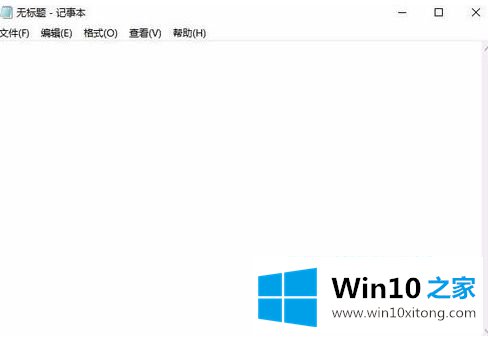
Windows Registry Editor Version 5.00[HKEY_LOCAL_MACHINE\SOFTWARE\Microsoft\Windows\CurrentVersion\Policies\System] "EnableLUA"=dword:00000000
2、在记事本中点击“文件”-“另存为”,将【保存类型】修改为 所有文件,将其保存到桌面,并将文件名修改为 win10zj.reg (后缀必须是.reg,文件名可以随意修改),点击 保存 ;
3、双击运行 win10zj.reg 点击 是 导入 即可。
若要恢复设置只需将 dword:00000000 修改为 dword:00000001 重新导入注册表即可。
方法二:1、打开控制面板,找到【系统和安全】——【更改用户账户控制设置】,如图所示:
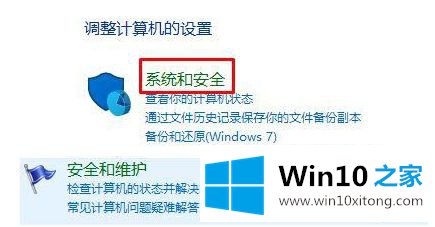
2、在“用户账户控制设置”窗口中将滑块拖到到最底部并确认,如图所示:
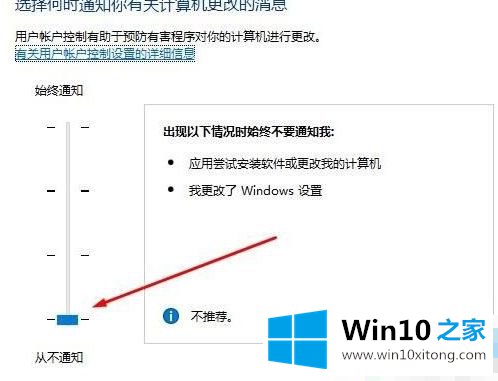
修改完成后无需重启电脑即可生效,然后我们就可以完全控制对方的电脑了。
上述就是qq远程控制win10一会就点不动解决方法了,希望能够帮助带大家。
关于win10鼠标点不动怎么弄的解决步骤就和大家讲到这里了,遇到同样问题的朋友就可以根据上面内容提供的方法步骤解决了。解决方法很多种,如果你有更好的方法建议,可以给本站留言,谢谢大家。